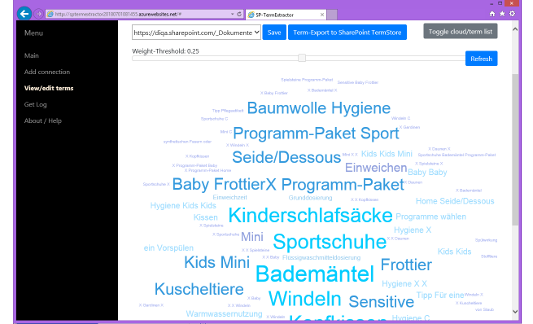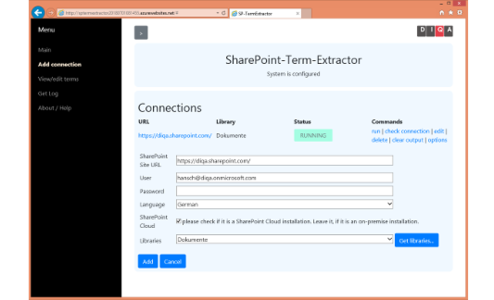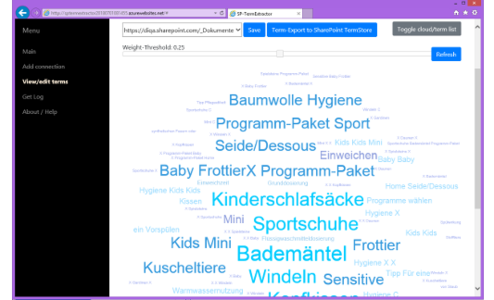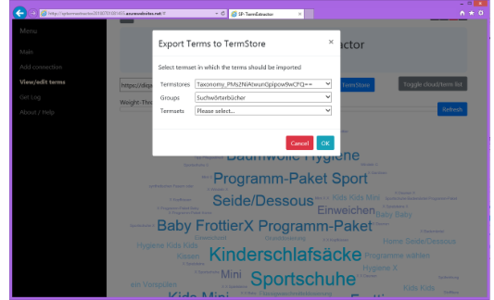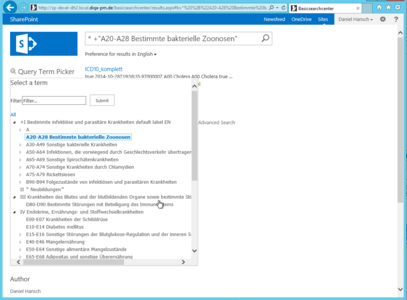SharePoint Term Extractor: Unterschied zwischen den Versionen
Aus DIQA-Homepage
(Added to the wiki via WikiImport-Script.) |
(Added to the wiki via WikiImport-Script.) |
||
| Zeile 1: | Zeile 1: | ||
{{Seite | {{Seite | ||
|Titel=SharePoint Term Extractor | |Titel=SharePoint Term Extractor | ||
| − | |Image= | + | |Image=TermExtractorBannern.png |
|Verlauf= | |Verlauf= | ||
|Pfad=[[Hauptseite]] > [[Produkte]] > [[SharePoint Term Extractor]] | |Pfad=[[Hauptseite]] > [[Produkte]] > [[SharePoint Term Extractor]] | ||
| Zeile 23: | Zeile 23: | ||
Sie verbinden den Term Extractor mit Ihrem SharePoint On-Premises (2013, 2016) oder SharePoint Online. Der intelligente Service analysiert die enthaltenen Dokumente und findet relevante Terme, die sie einfach in den SharePoint Termstore exportieren können. | Sie verbinden den Term Extractor mit Ihrem SharePoint On-Premises (2013, 2016) oder SharePoint Online. Der intelligente Service analysiert die enthaltenen Dokumente und findet relevante Terme, die sie einfach in den SharePoint Termstore exportieren können. | ||
<!-- --></div> | <!-- --></div> | ||
| − | <!-- --><div class="col-lg-6 | + | <!-- --><div class="col-lg-6"> |
| + | <!-- Bilder müssen auf diese Weise eingebunden werden, damit sie a) 100% der verfügbaren Breite einnehmen und b) beim Klick im Overlay geöffnet werden --> | ||
| + | <html> | ||
| + | <div class="center"><div class="floatnone"><a href="/mediawiki/images/8/8d/Tagcloud.png" class="image"><img alt="Tagcloud" src="/mediawiki/images/8/8d/Tagcloud.png" width="100%" height="100%" style="vertical-align: middle" srcset="/mediawiki/images/8/8d/Tagcloud.png 1x" data-file-width="" data-file-height=""></a></div></div> | ||
| + | </html> | ||
| + | <!-- --></div> | ||
</div> | </div> | ||
== Die Vorteile des Term Extractors == | == Die Vorteile des Term Extractors == | ||
| Zeile 124: | Zeile 129: | ||
{{Linkbox | {{Linkbox | ||
|color=#a0b844 | |color=#a0b844 | ||
| − | |align= | + | |align=left |
| − | |heading= | + | |heading=Links |
| − | |links={{ButtonOpenTab| | + | |links= |
| − | + | {{ButtonOpenTab|solid=solid|expandsection=Sofort kostenlos testen|text=Testversion kostenlos herunterladen}}<br> | |
| − | + | {{ButtonOpenTab|solid=solid|expandsection=Lizenz anfordern für Term Extractor|text=Lizenz jetzt anfordern}}<br> | |
| − | + | {{ButtonOpenTab|solid=solid|expandsection=Alle Funktionen im Detail|text=Alle Funktionen im Detail anschauen}} | |
| − | |||
| − | |||
| − | }} | ||
| − | |||
| − | |||
| − | |||
| − | |||
}} | }} | ||
{{Linkbox | {{Linkbox | ||
|color=#a0b844 | |color=#a0b844 | ||
|heading=Produktvideo | |heading=Produktvideo | ||
| + | |align=center | ||
|links= | |links= | ||
{{#widget:YouTube | {{#widget:YouTube | ||
Version vom 19. September 2018, 21:21 Uhr
Hauptseite > Produkte > SharePoint Term Extractor
Sie verbinden den Term Extractor mit Ihrem SharePoint On-Premises (2013, 2016) oder SharePoint Online. Der intelligente Service analysiert die enthaltenen Dokumente und findet relevante Terme, die sie einfach in den SharePoint Termstore exportieren können.
Die Vorteile des Term Extractors
Die folgende Tabelle zeigt Ihnen die Vorteile, die der Einsatz des SharePoint Term Extractors bringt, im Vergleich zur manuellen Extraktion von Termen aus Dokumenten:
| SharePoint ohne Term Extractor | SharePoint mit Term Extractor | |
|---|---|---|
| Wichtige Terme werden automatisch aus Dokumenten extrahiert | ||
| Terme werden autoamtisch in den Termstore exportiert | ||
| Dokumentsuche mit Termen |
Links
Produktvideo
ihr ansprechpartner